Cómo liberar más de 10 GB de espacio en disco después de instalar la actualización de aniversario de Windows 10

¿Acabas de instalar la actualización de aniversario? Si es así, hay más de 10 GB de datos desperdiciando espacio en su disco duro. En una computadora portátil o una tableta con una cantidad limitada de almacenamiento, esto puede llenar tu dispositivo bastante.
Si tienes una computadora con una gran cantidad de almacenamiento disponible, es posible que ni siquiera notes estos datos inútiles. Se mantendrá durante 10 días hasta que Windows lo limpie automáticamente. Pero, si está presionado por espacio, querrá limpiarlo lo antes posible.
Estos archivos le permiten degradar durante 10 días
RELACIONADO: ¿Qué es la carpeta Windows.old y ¿Cómo lo eliminas?
La actualización entre "compilaciones" de Windows 10, como la actualización de noviembre de Windows 10 a la actualización de aniversario de Windows 10, se trata igual que la actualización a un sistema operativo Windows completamente nuevo.
Cuando actualizas a una nueva "compilación", Windows crea una carpeta Windows.old que contiene los archivos del sistema de su "vieja" instalación de Windows. Esto le permite "volver" a la compilación anterior de Windows 10 si tiene un problema con la compilación nueva.
Sin embargo, esta carpeta usa más de 10 GB de espacio en su disco duro. Windows lo eliminará automáticamente después de 10 días, pero puede eliminarlo antes para liberar el espacio de inmediato.
Advertencia : solo debe hacer esto si su PC parece funcionar correctamente. Si tiene algún problema con la nueva versión de Windows 10 en su hardware, no podrá "volver" a la compilación anterior sin reinstalar completamente Windows después de borrar estos archivos.
Puede volver a la última compilación de Windows 10 que había instalado, navegando a Configuración> Actualización y seguridad> Recuperación y utilizando el botón "Comenzar" en "Volver a una compilación anterior". Este botón solo está presente si los archivos aún están disponibles en su computadora.
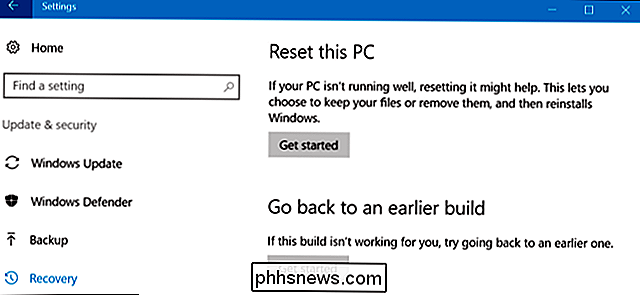
Cómo eliminar la carpeta Windows.old
RELACIONADOS: 7 formas de liberar espacio en el disco duro en Windows
Si todo parece para que funcione bien después de unos días, puede continuar y eliminar estos archivos. No es necesario que elimine manualmente la carpeta Windows.old, y no debería hacerlo. En su lugar, debe usar la herramienta Liberador de espacio en disco, que lo limpiará.
Para iniciarlo, abra el menú Inicio, busque "Liberador de espacio en disco" y presione Entrar.
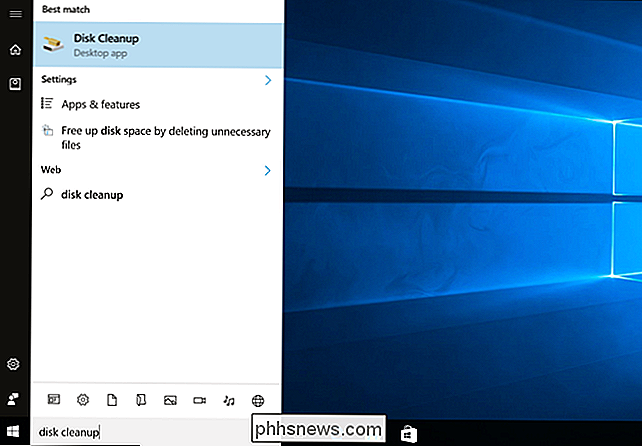
En la ventana Liberador de espacio en disco, haga clic en el botón "Limpiar archivos del sistema".
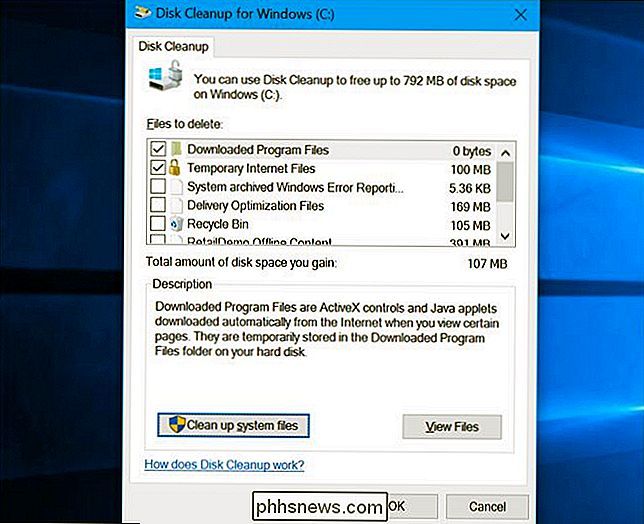
Marque la opción "Instalación (s) anterior (es) de Windows" en la lista. También puede verificar otros tipos de archivos que desea eliminar de su disco duro para liberar espacio aquí.
Haga clic en "Aceptar" una vez que haya seleccionado lo que desea eliminar. Disk Cleanup eliminará los archivos de instalación anteriores de Windows y liberará el espacio en su disco duro.

Si necesita volver a una versión anterior de Windows 10 después de eliminar estos archivos, tendrá que volver a instalar Windows 10 medios de instalación con una versión anterior.

Advertencia: "Modo de invitado" en muchos enrutadores Wi-Fi no es seguro
Muchos enrutadores domésticos ofrecen un "Modo de invitado". Esto aísla a sus invitados en una red Wi-Fi separada, y no tiene que darles su frase de acceso Wi-Fi normal. Pero el Modo Invitado a menudo es inseguro. El Modo Invitado no siempre es malo: D-Link, Netgear y el enrutador ASUS parecen hacerlo bien.

Cómo ocultar, recuperar y eliminar elementos permanentemente en las fotos de Apple
Fotos es la forma en que Apple permite a los usuarios consolidar sus fotos y videos básicamente en la misma aplicación en OS X e iOS, que luego se sincroniza a través de sus dispositivos a través de iCloud. Si alguna vez elimina una foto en Fotos, aún puede recuperarla. Hemos estado cubriendo fotos desde su lanzamiento porque es una buena herramienta de administración de fotos predeterminada en iOS y OS X.



